Apple Music lejátszása Chromecaston
Alma Chromecast Apple Zene Hős / / March 04, 2022

Utolsó frissítés dátuma
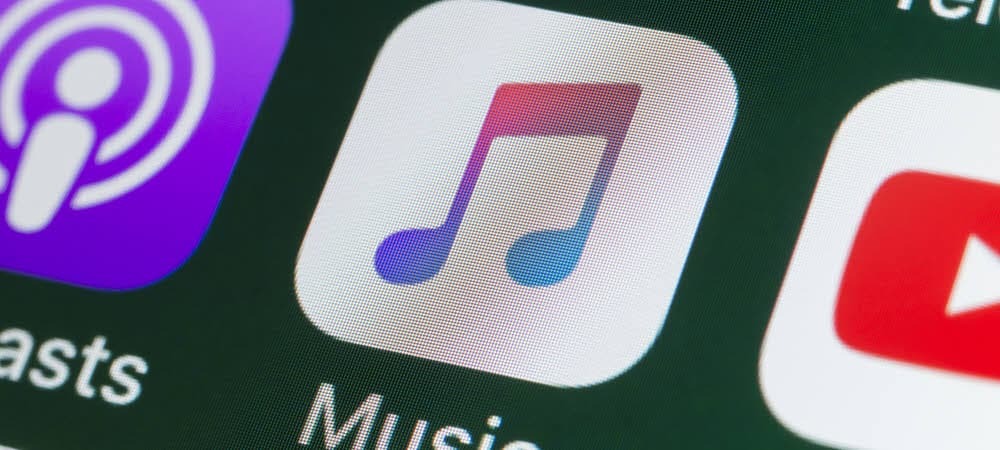
Rengeteg lehetőség kínálkozik a zene streamelésére otthonában, beleértve az Apple Music lejátszásának lehetőségét a Chromecaston. Itt van, hogyan.
Hasznos, ha zenéit streamelheti különböző eszközökre – lehetővé teszi, hogy otthona vagy irodája különböző részein élvezhesse a zenét.
Használhat olyan technológiát, mint például az Apple AirPlay, hogy zenéit streamelje a különböző Apple-eszközök között. Ha azonban az Apple Music alkalmazást Chromecaston szeretné lejátszani, akkor valamivel mást kell kipróbálnia.
Bármilyen beállítást is használ, itt van néhány mód az Apple Music lejátszására Chromecaston. Szüksége lesz egy Chromecast-kompatibilis eszközre és egy aktív eszközre Apple Music előfizetés hogy ez működjön.
Apple Music lejátszása Chromecaston Android-eszközről
Az Apple Music Chromecaston való lejátszásának egyik legegyszerűbb módja egy Android telefon vagy táblagép használata. Az Androidra készült Apple Music alkalmazás mostantól Chromecast támogatást is tartalmaz.
Az Apple Music streameléséhez a Chromecastra Androidon keresztül, kövesse az alábbi lépéseket:
- Telepítse a Apple Music alkalmazás Androidra a Play Áruházból, és jelentkezzen be az Apple Music hitelesítő adataival.
- Indítsa el az alkalmazást, és kezdje el lejátszani a dalt.
- A zene lejátszása közben érintse meg a gombot Cast ikonra a képernyő jobb felső sarkában.
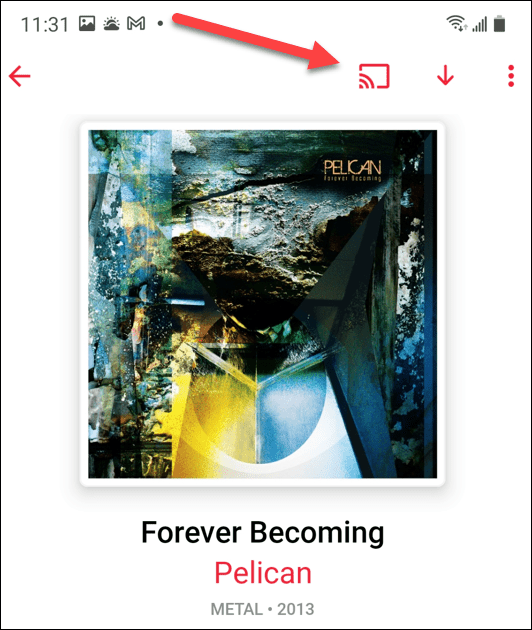
- Válassza ki azt a Chromecast-eszközt, amelyen a zenét streamelni szeretné. Miután létrejött a kapcsolat, elkezdődik a zene streamelése a tévén vagy más eszközön keresztül, amelyhez Chromecast csatlakoztatva van.
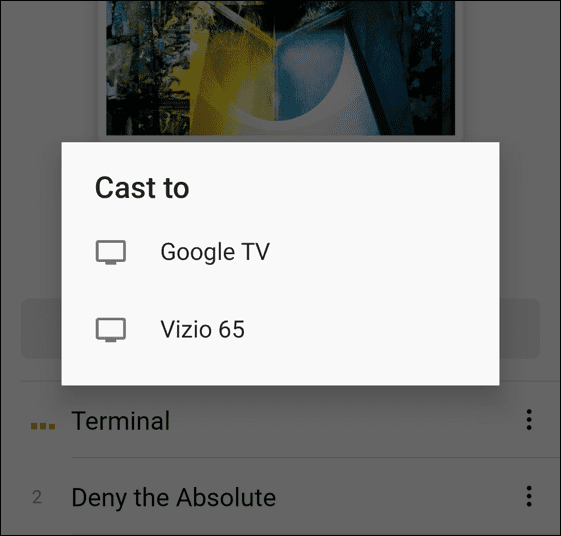
- A Cast ikon egyszínű lesz átküldés közben.
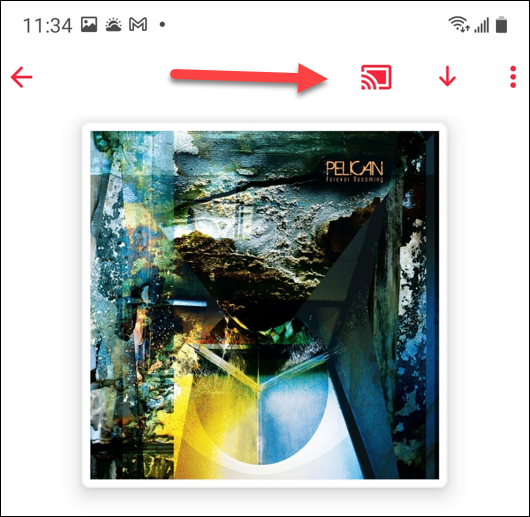
- A kapcsolat bontásához érintse meg a Cast ikonra ismét, és érintse meg Az átküldés leállítása a képernyő alján.
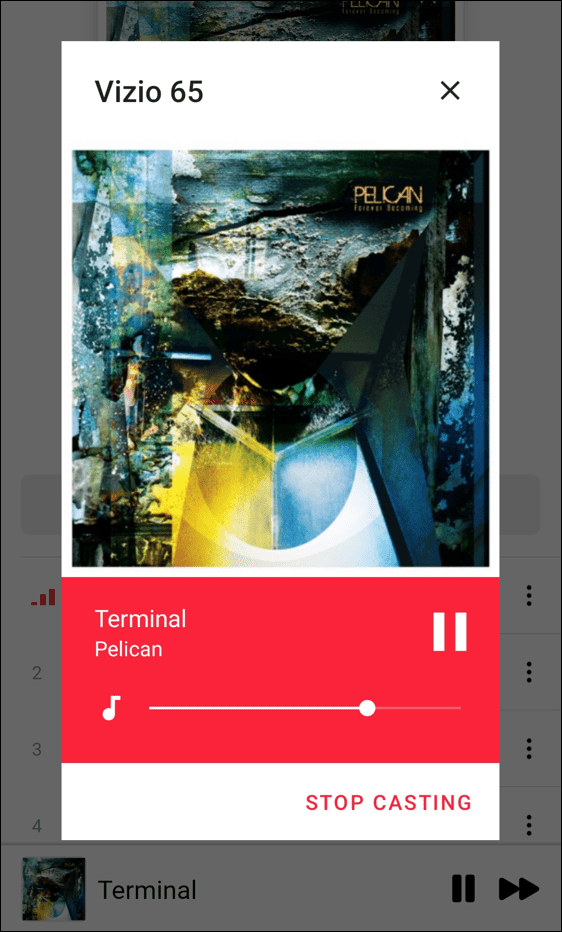
Apple Music lejátszása Chromecaston a számítógépről
Lejátszhatja az Apple Music-ot Mac vagy Windows számítógépéről a Google Chrome vagy a Microsoft Edge használatával.
Az Apple Music számítógépről való lejátszásához kövesse az alábbi lépéseket:
- Dob Chrome vagy Edge számítógépére, és menjen a Apple Music webhely.
- Tól től Él, kattints a Beállítások és egyebek gombot (három pont) a jobb felső sarokban, és lépjen a következőre További eszközök > Adathordozó átküldése az eszközre.
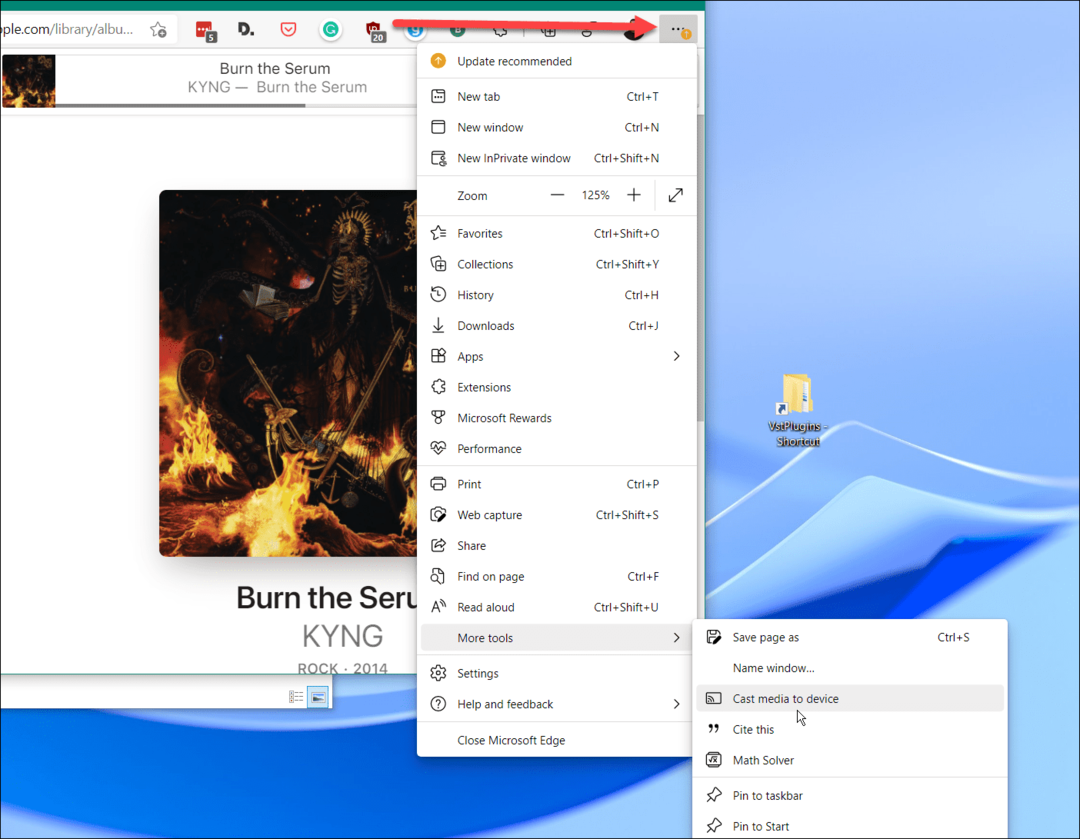
- Most válassza ki a Chromecast eszköz streamelni szeretné a zenét.
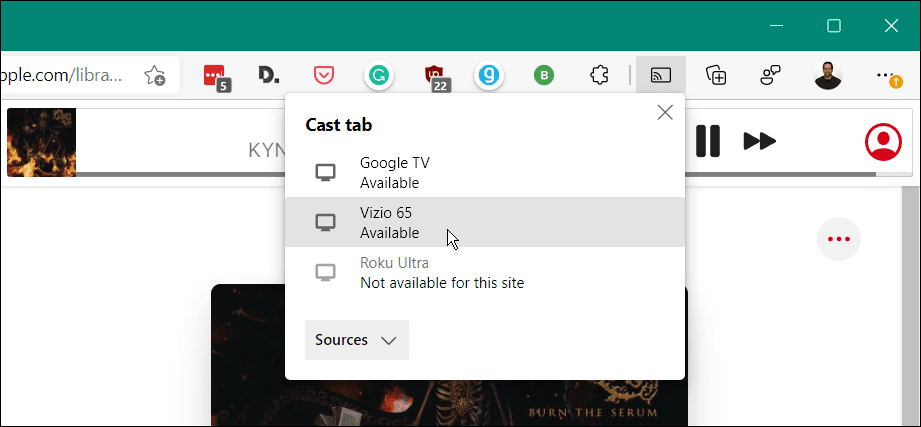
- A kapcsolat bontásához kattintson a Cast ikonra amely megjelenik az eszköztáron.
- Ezt követően kattintson a Chromecast eszköz újra.
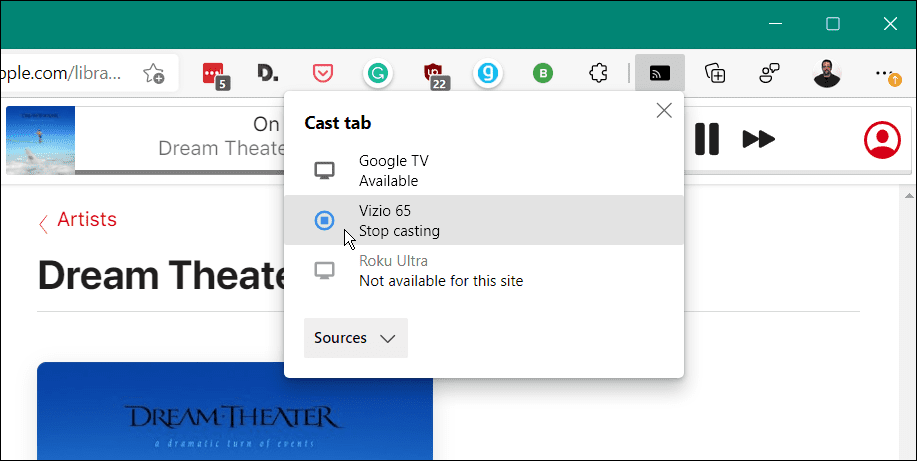
- Ha jobban tetszik Google Chrome, indítsa el, menjen a Apple Music webhely és elkezd játszani egy dalt.
- Kattints a hárompontos menü a jobb felső sarokban, és válassza ki Öntvény menüből.
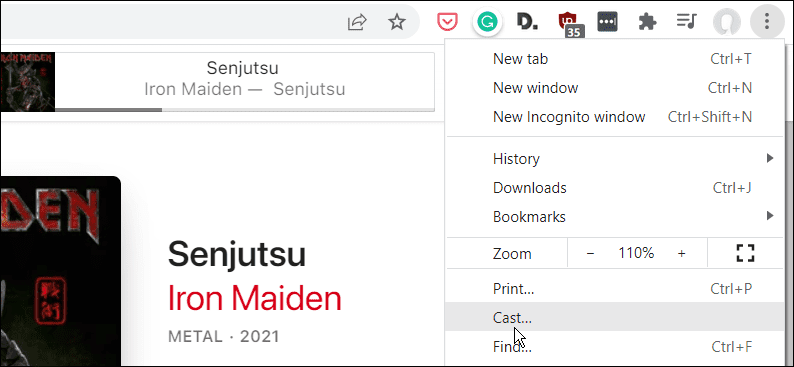
- Válassza ki, hová szeretné küldeni a zenét, és azonnal el kell kezdenie a lejátszást.
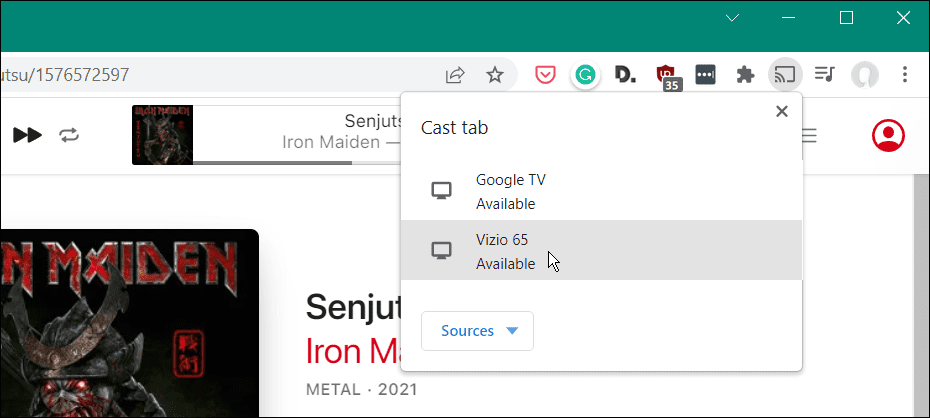
- A kapcsolat bontásához kattintson a Cast gomb az eszköztáron, és kattintson ismét az eszközre az átküldés leállításához.
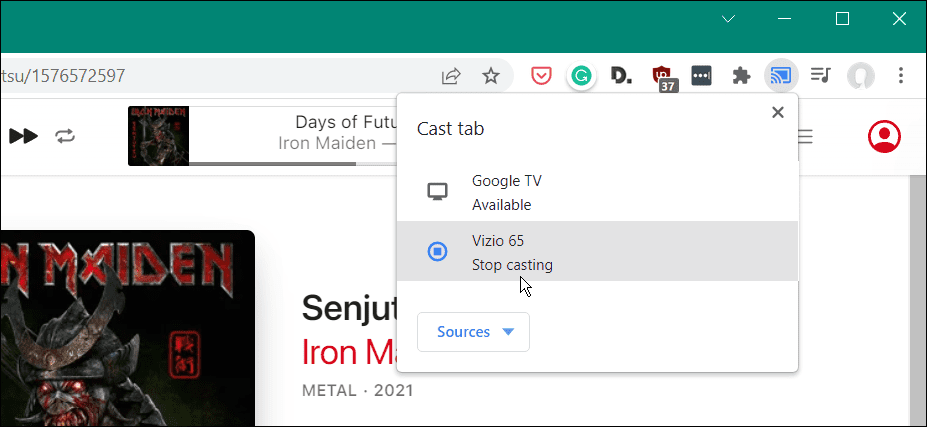
Streamelj zenét iPhone-ról Chromecastra
Jelenleg nem streamelheti közvetlenül az Apple Music alkalmazást iOS-ről Chromecastra. Az iPhone-on vagy iPad-en helyileg tárolt zenéket azonban harmadik féltől származó alkalmazással streamelheti.
Az egyik megfizethető lehetőség Cinch Chromecasthoz. A 0,99 dolláros alkalmazás lehetővé teszi a helyi média streamelését Chromecast eszközökre.
A használatához először telepítse az alkalmazást, indítsa el, majd keresse meg a lejátszani kívánt zenét. Érintse meg a Cast gomb és válassza ki a Chromecast eszköz, amelyre streamelni szeretne.
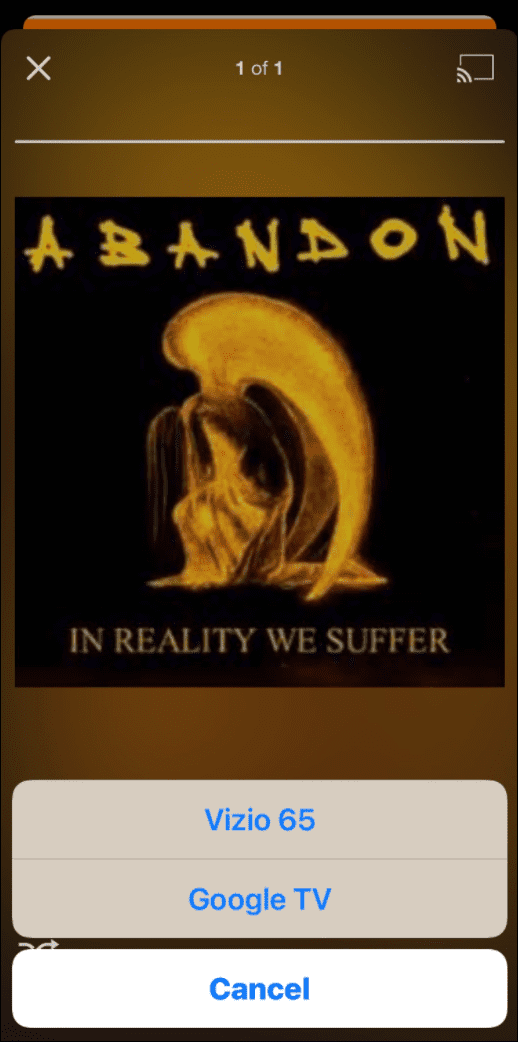
A Cinch for Chromecast nem olyan érzékeny, mint szeretnénk, de elvégzi a feladatot, ha nehéz helyzetben van. Ha másik alkalmazást használ, amely jó munkát végez, tudassa velünk a megjegyzés részben.
Apple Music streamelése különböző eszközökön
Általában a legtöbb ember az Apple Music-ot szeretné streamelni a tévéjére vagy otthoni szórakoztató rendszerére. Sok modern tévében van beépített AirPlay és Chromecast támogatás. Tehát nem lehet probléma, ha eljuttatja a zenéjét…akár egy Fire TV-n is. Ennek ellenére előfordulhatnak olyan esetek, amikor a Chromecast az egyetlen elérhető lehetőség, és a fenti lépések egyike segít a működésben.
Az Apple Music számos funkcióval rendelkezik, és ha még nem ismeri, érdemes megnéznie lejátszási lista megosztása. Ha Ön Mac-tulajdonos, vessen egy pillantást a Apple Music automatikus lejátszás a macOS Big Surhoz hozzáadott funkció. Megnézheti a legjobbakat is Siri parancsikonok az Apple Music alkalmazáshoz.
Hogyan találja meg a Windows 11 termékkulcsát
Ha át kell vinnie a Windows 11 termékkulcsát, vagy csak az operációs rendszer tiszta telepítéséhez van szüksége rá,...
A Google Chrome gyorsítótárának, a cookie-k és a böngészési előzmények törlése
A Chrome kiváló munkát végez a böngészési előzmények, a gyorsítótár és a cookie-k tárolásában, hogy optimalizálja a böngésző teljesítményét az interneten. Az övé, hogyan kell...
Bolti áregyeztetés: Hogyan szerezhet be online árakat az üzletben történő vásárlás során
A bolti vásárlás nem jelenti azt, hogy magasabb árat kell fizetnie. Az ár-egyeztetési garanciáknak köszönhetően online kedvezményeket kaphat vásárlás közben...
Disney Plus előfizetés ajándékozása digitális ajándékkártyával
Ha élvezi a Disney Plus szolgáltatást, és szeretné megosztani másokkal, a következőképpen vásárolhat Disney+ Gift előfizetést...

